怎么修改有阴影的试卷图片
2021-09-01 15:09 178人浏览 0 条评论
太多的软件安装过后就会有各种的问题,升级迭代,导致用户无法操作,所以需需要能够解决问题的指导性文件,这里就可以帮助大家了
有许多小同伴们都不知道怎么修改有阴影的试卷图片,那么下面就由IEfans小编来为人人带来有阴影的试卷图片修改方式说明吧,希望能够辅助到人人,感兴趣的同伙往下看吧~
方式/步骤分享:
1、首先我们在ps内里打开图片,我们可以看到这张图片的右下角,显著的玄色阴影,应该是手机的影子,整个图片也对照昏暗,打出来应该是黑乎乎的一片,
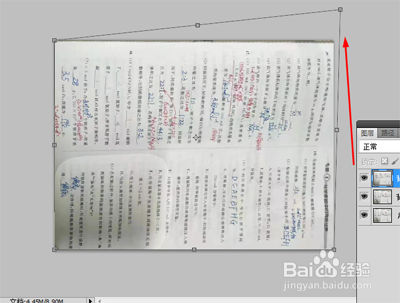
2、选取套索工具,选定玄色阴影这一块,点击图像调整曲线,举行调整,是阴影部门的阴影减淡
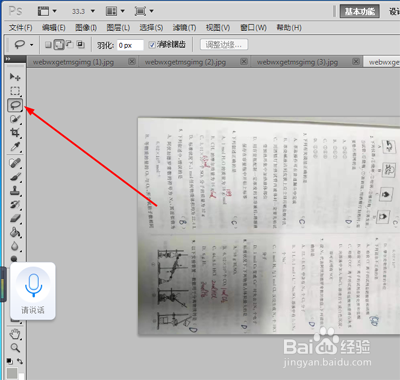
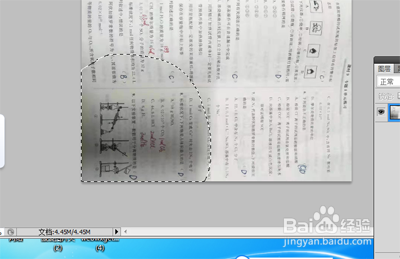
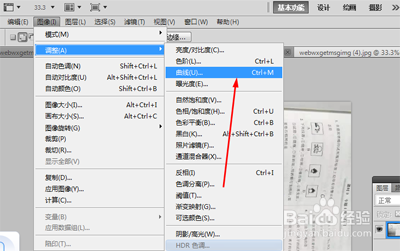
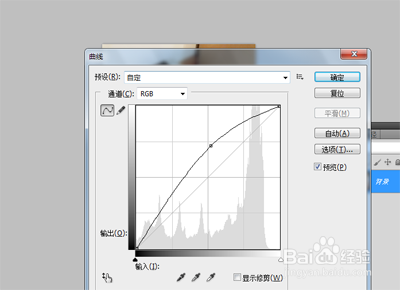
3、复制图层,点击编辑---变换---扭曲,拉动其中一个倾斜的角,使4条边横平竖直。
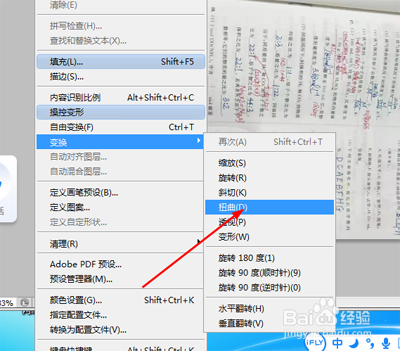
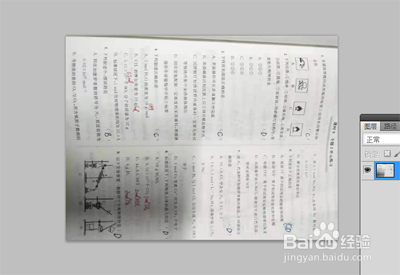
4、点击图像----调整--色阶,选择白色的吸管笔
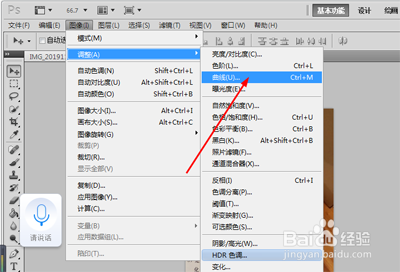
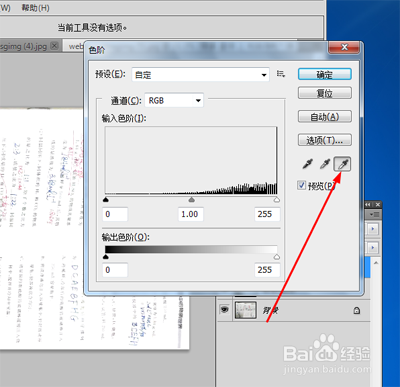
5、在试卷白色部门举行点击,经由点击以后,我们可以发现试卷亮度提高了玄色阴影不显著了,
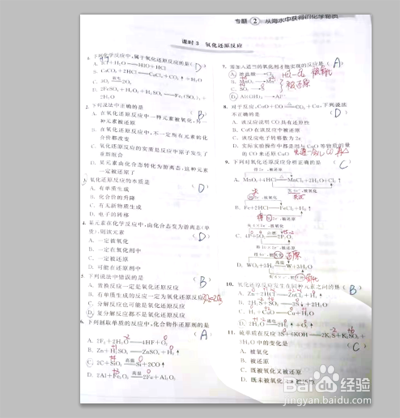
6、点击储存保留文件,然后我们可以通过打印机打印,打印出来的图片,我们看到是对照清晰的,险些已经到达扫描的效果,这样学生看起来也不艰辛了。
图片相关攻略推荐:
小猪佩奇不差钱神色包那里有【完整版高清大图分享】
faceu激萌怎么修图片 激萌怎么美化图片
图片转换文字怎么转换
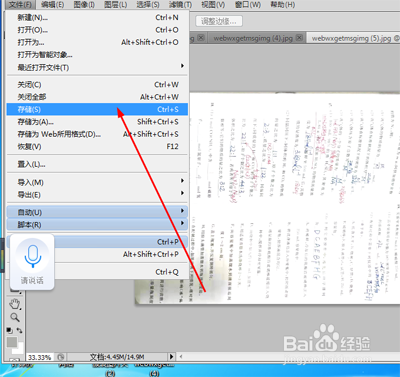

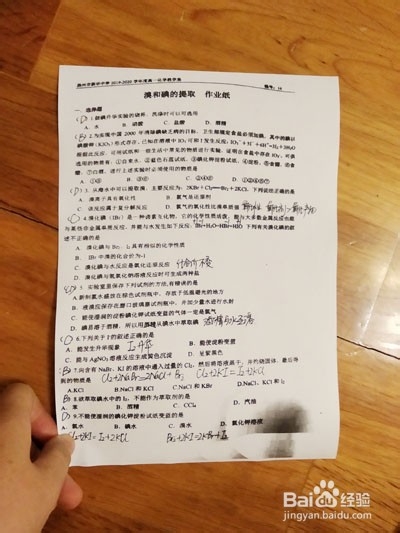
以上就是有阴影的试卷图片修改方式说明的所有内容了,ie浏览器教程网为您提供最好用的浏览器教程,为您带来最新的软件资讯!
这里小编为大家整理了游戏 软件 以及操作系统相关的指导文章,希望能够帮到你
相关资讯
留言评论
系统推荐







